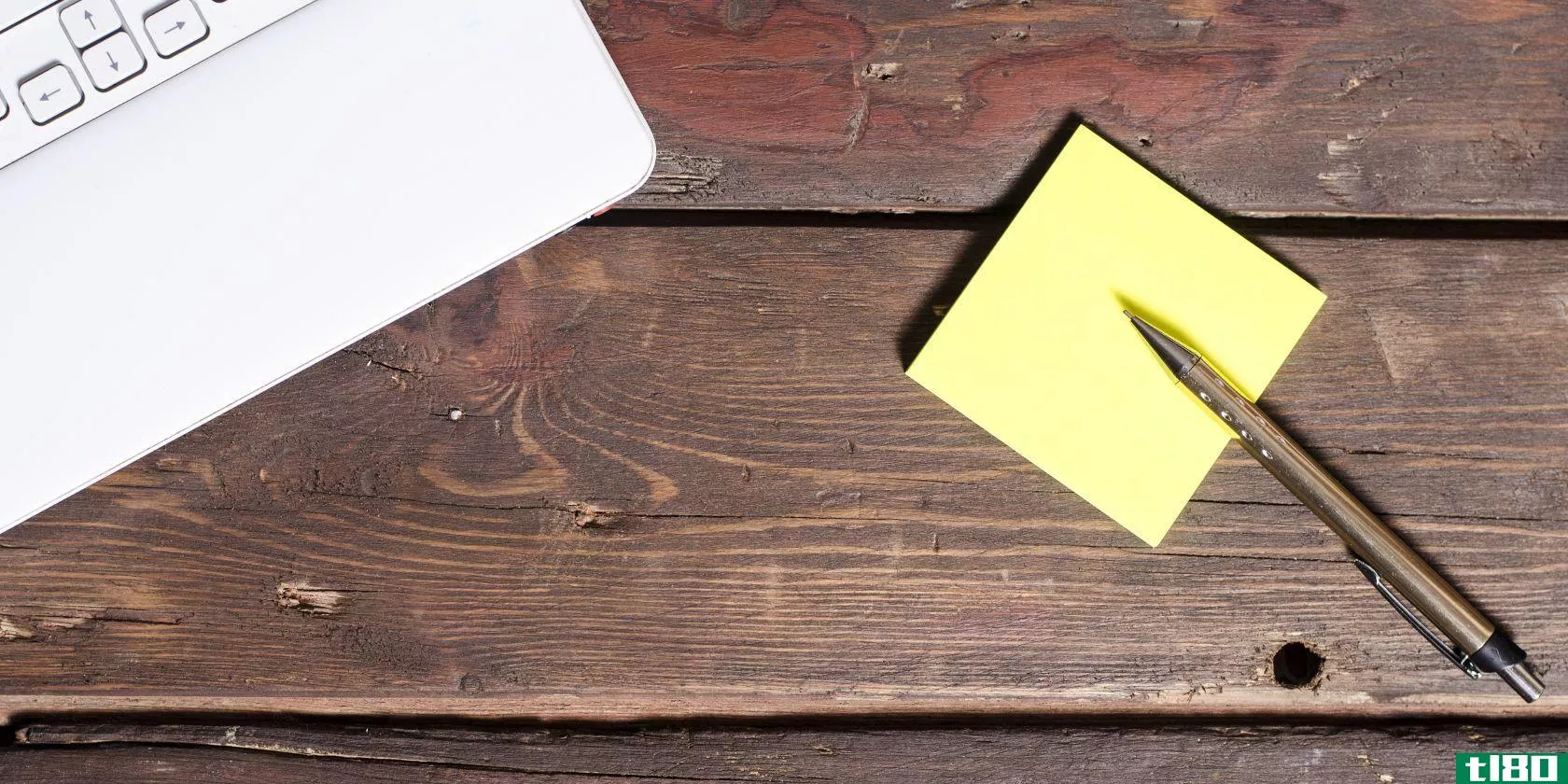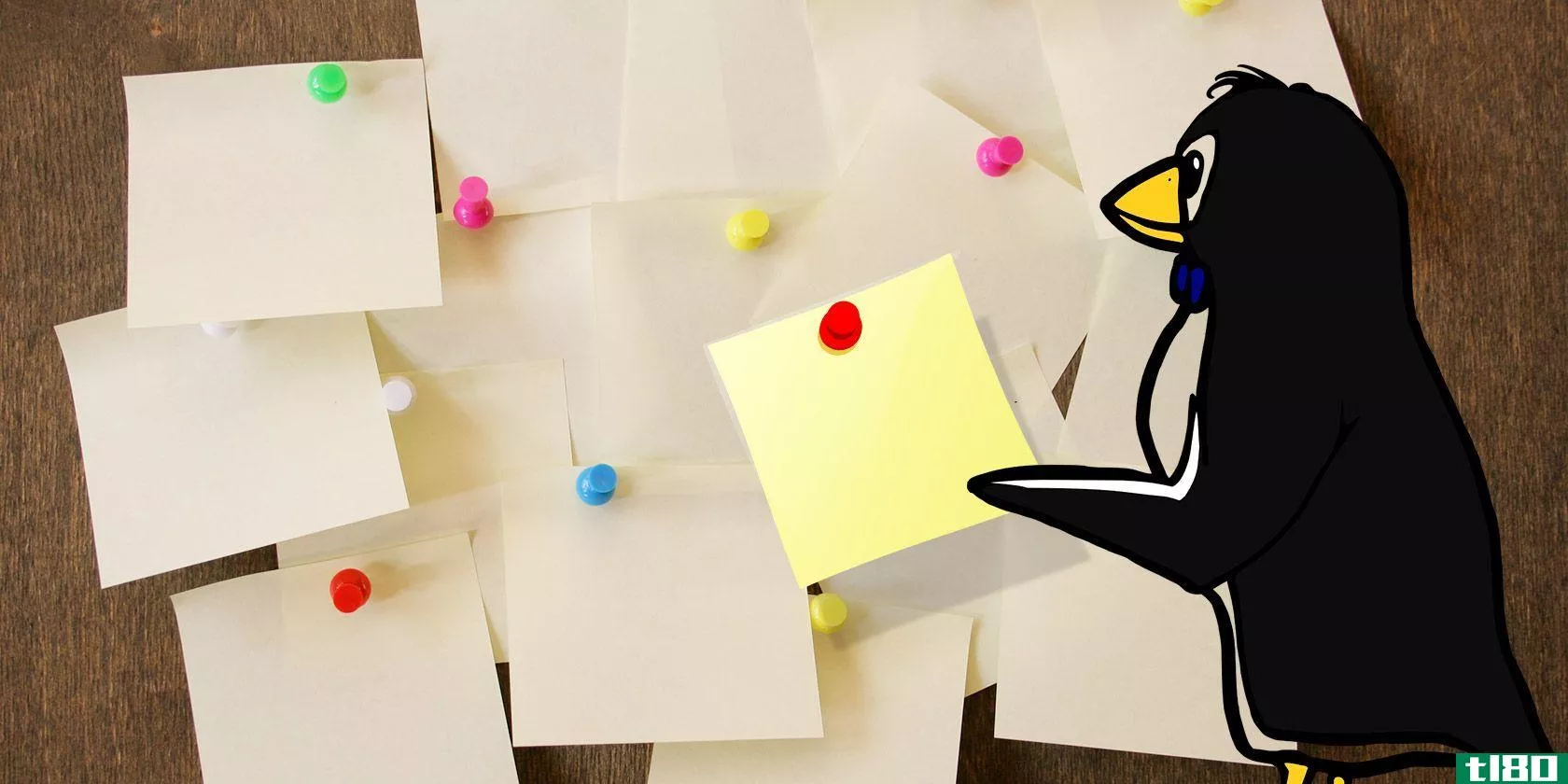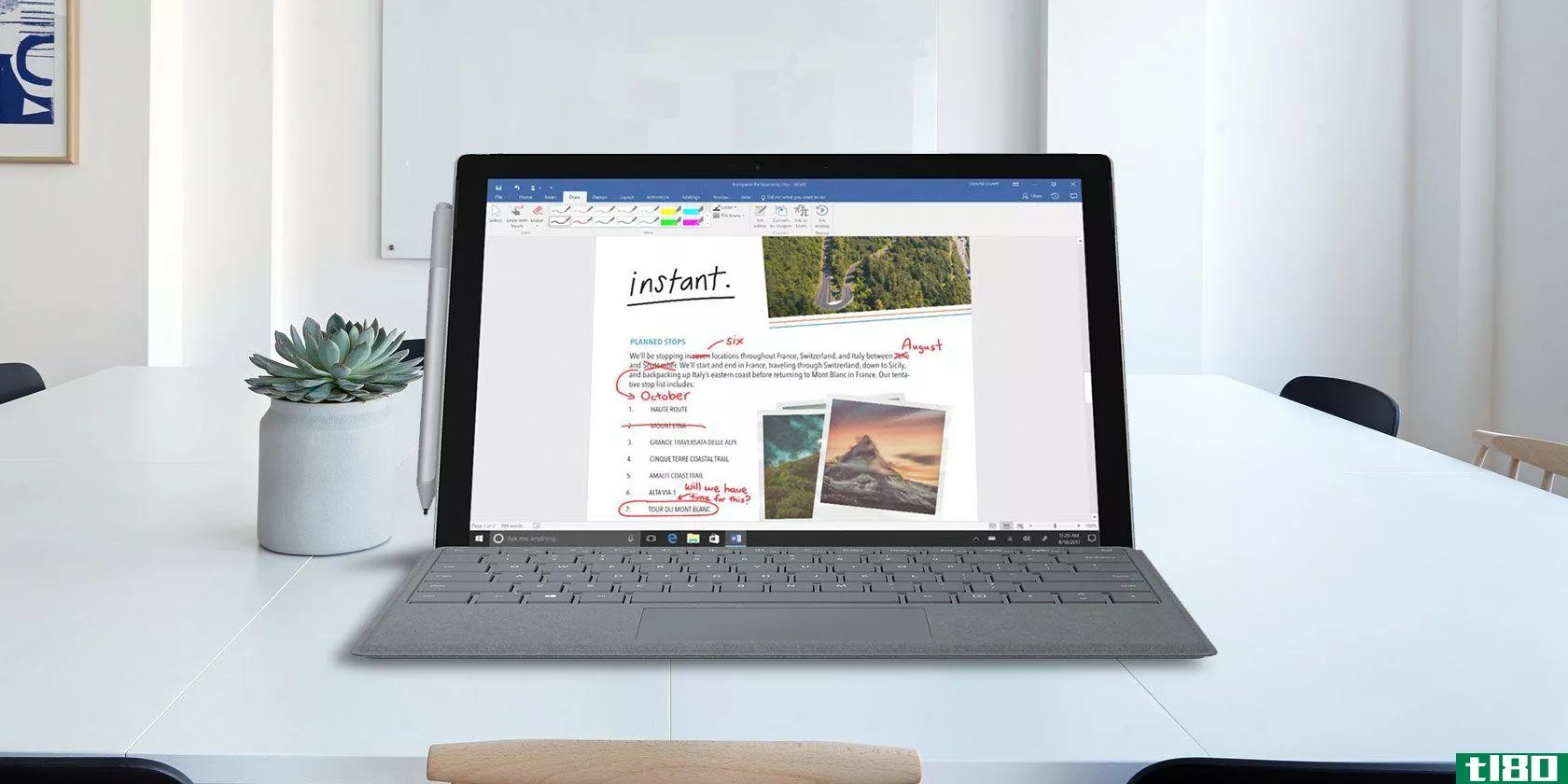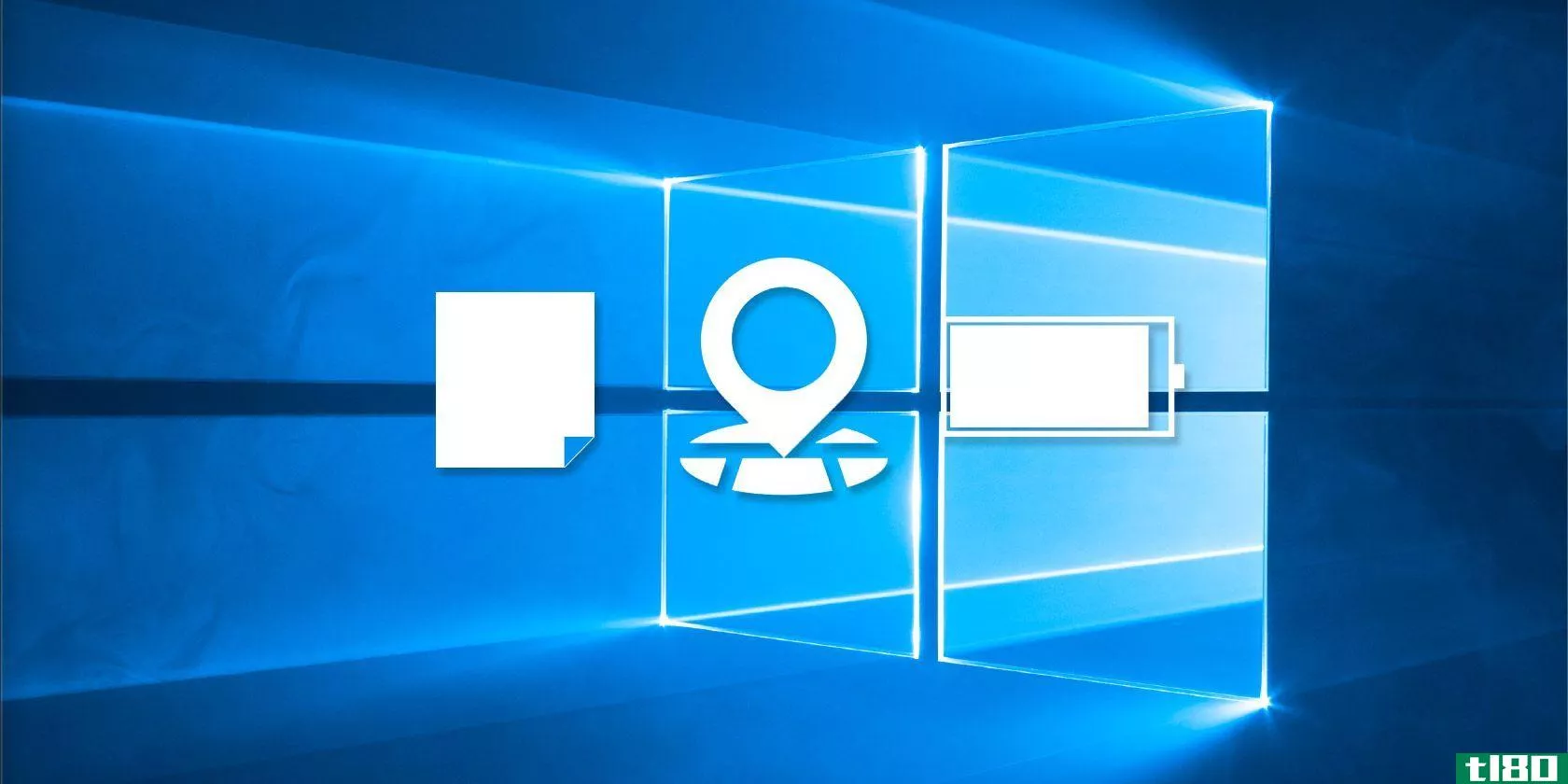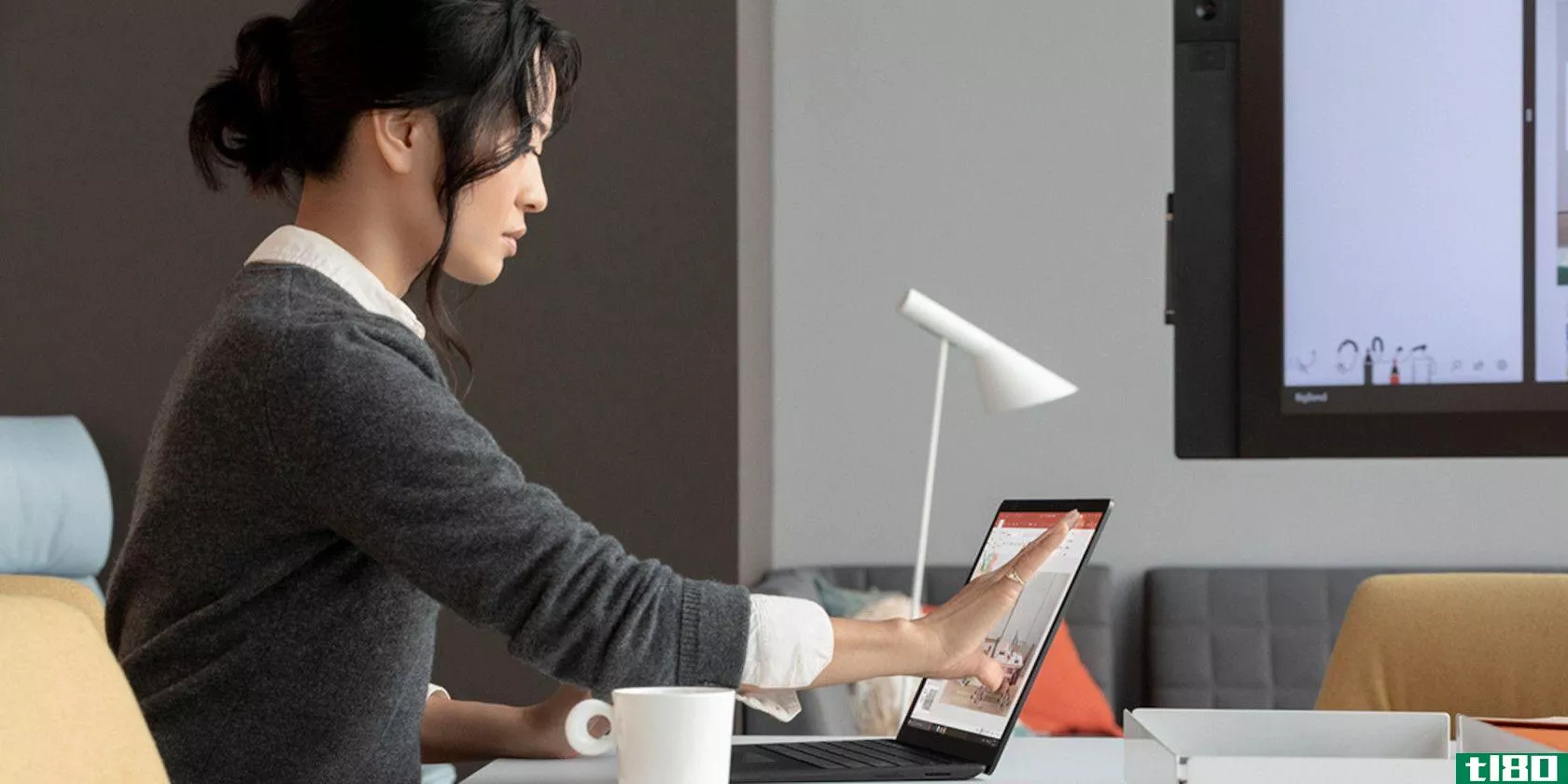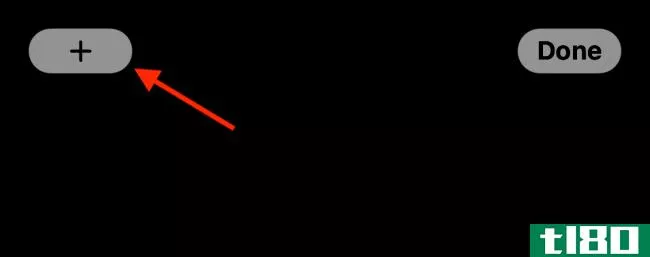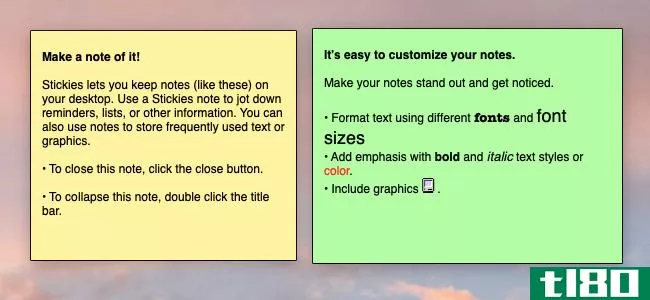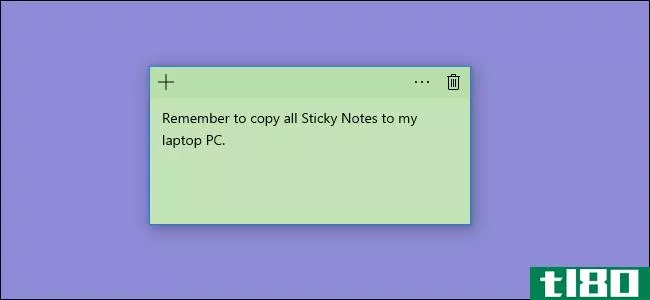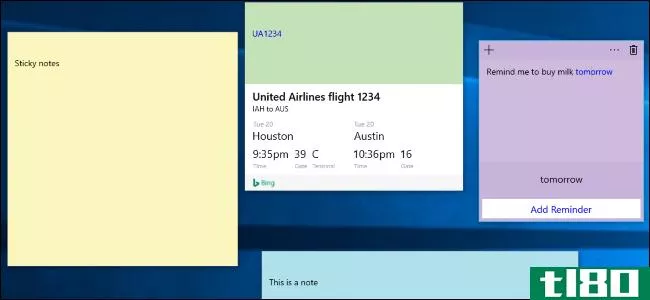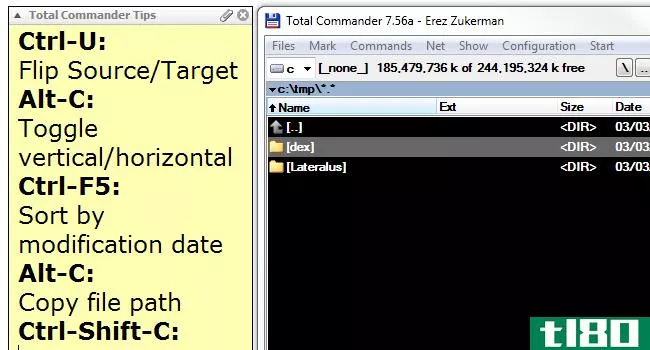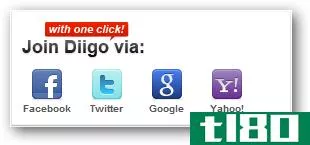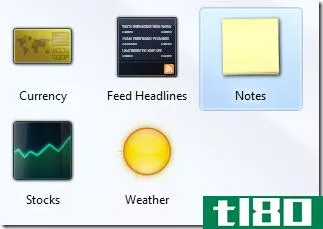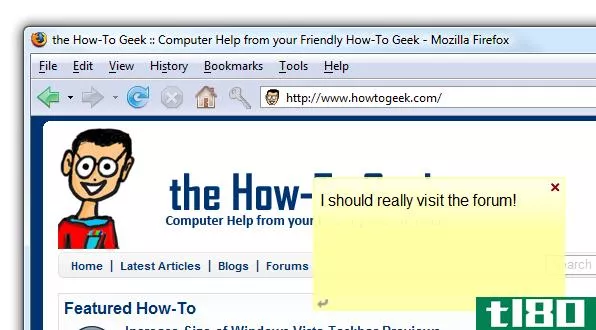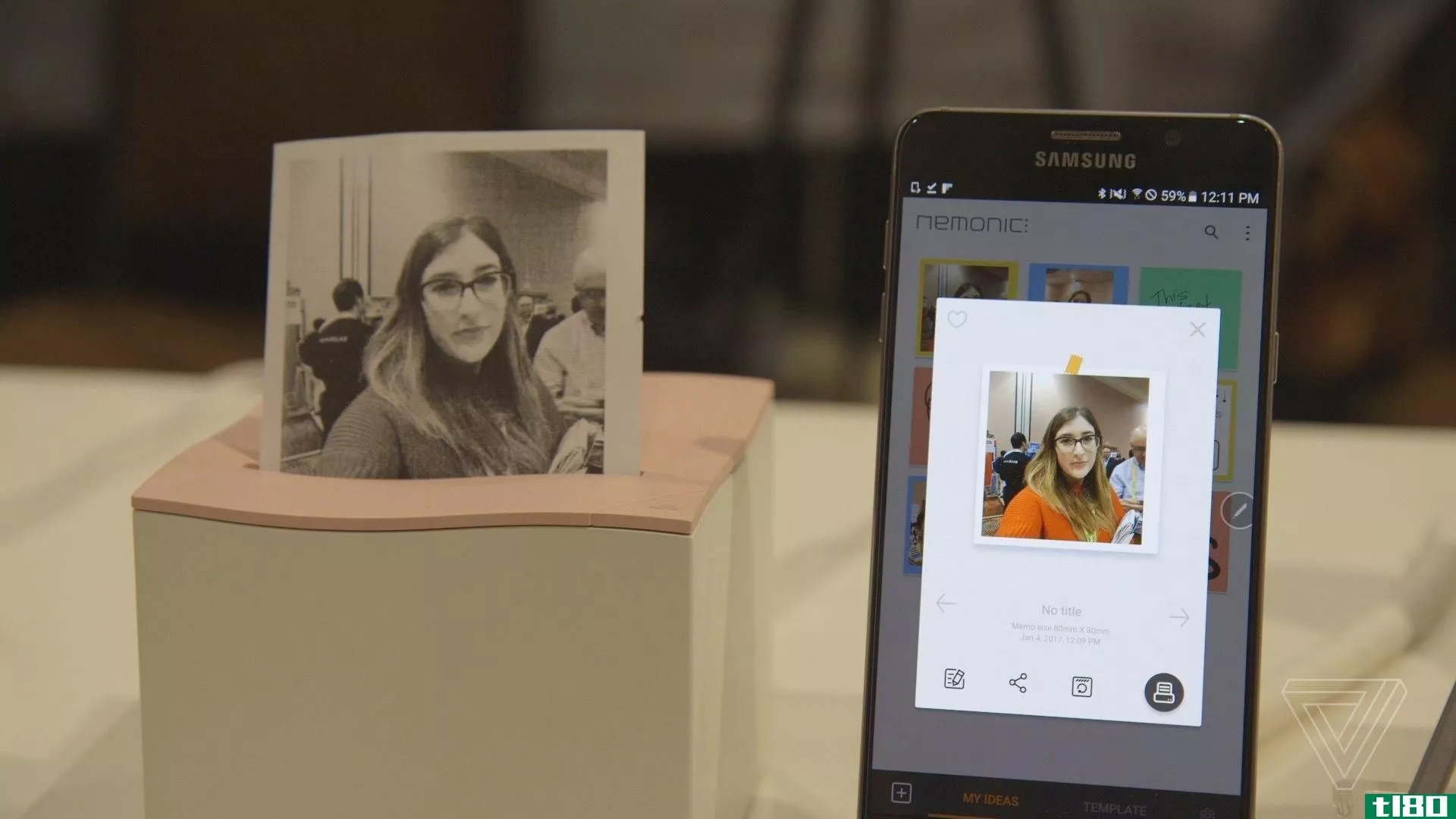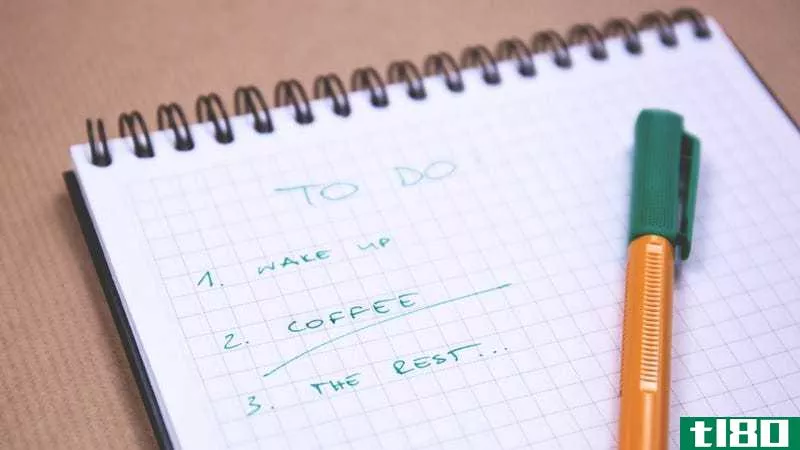如何使用Windows7的便签
你想要一个简单的方法写下一张便条,并把它放在你面前,而不浪费一片枯树吗?让我们来看看Windows7中的便签应用程序,以及如何充分利用它的潜力。
便签入门
如果您已经在桌面小工具库中搜索了WindowsVista中的便签小工具,则不必再搜索了。在Windows7中,Vista小工具已经被便签应用程序所取代。您可以在“开始”菜单的“附件”下找到它,或者只需在“开始”菜单搜索中键入便签即可。
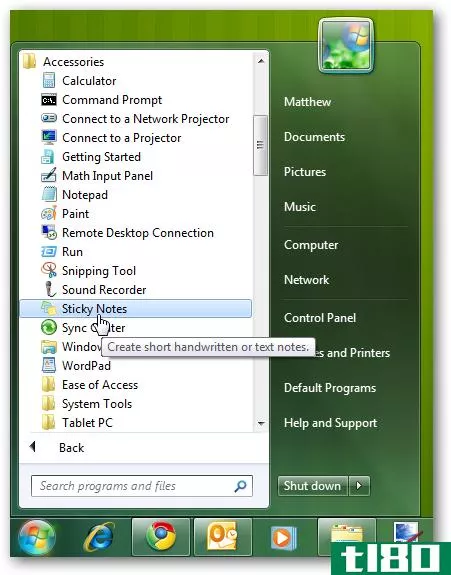
便利贴非常适合记下一些你需要记住的快速文本,比如你通过电话收到的地址,或者你在回家的路上需要从商店取走的物品。下面是默认注释的外观:黄色带11点Segoe打印字体。
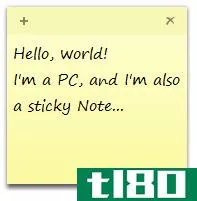
您可以通过右键单击菜单轻松更改便笺的颜色。
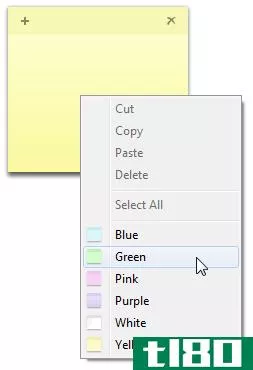
如果将文本粘贴到便笺中,它将保留大部分原始格式。如果文本超出屏幕显示范围,您会注意到右侧有一个滚动条;您也可以拖动右下角,将便笺调整为所需的任何大小。
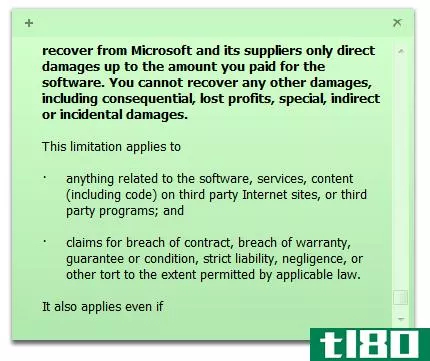
单击左上角的加号以装入新便笺,或单击右上角的x以删除现有便笺。
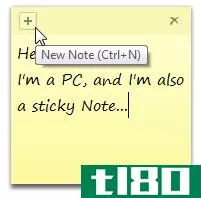
Windows将双击是否要删除该注释;如果每次不希望看到此消息,请选中“不再显示此邮件”框。
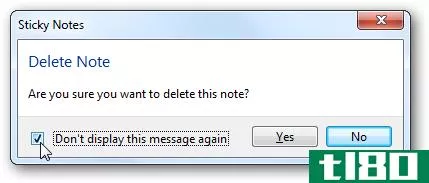
所有便笺都保存在:
%AppData%\Microsoft\Sticky Notes\StickyNotes.snt但是,它们不是以标准格式存储的,因此不能过度使用notes文件中的数据。但是,如果要将打开的笔记复制到另一台计算机,可以在另一台计算机上复制并替换此文件。
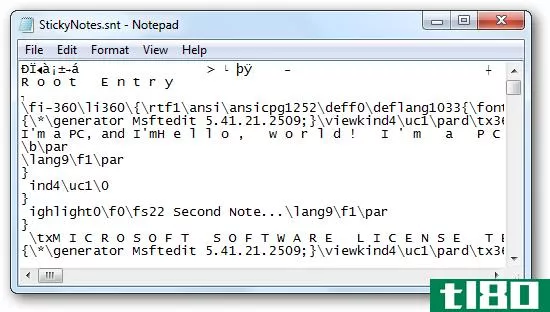
设置便签上的文本格式
尽管StickyNotes应用程序不包含任何格式化工具,但它仍然接受许多常用的键盘快捷键来格式化文本。其中包括:
- Ctrl+B–粗体
- Ctrl+I–斜体
- Ctrl+U–下划线
- Ctrl+T–删除线
按键盘快捷键可激活“格式”选项,再按一次可正常关闭该选项。同样,它的工作原理与Word或其他常见应用程序中的快捷方式完全相同。
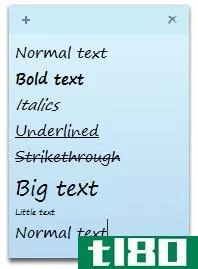
您甚至可以使用以下键盘快捷键使文本居中或右对齐:
- Ctrl+L–正常,左对齐
- Ctrl+E–居中
- Ctrl+R–右对齐
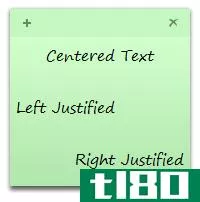
你甚至可以在一个粘便条中做一个简单的轮廓。要**大纲或列表,请按:
Ctrl+Shift+L
这将为您提供一个项目符号,但再次按它可循环浏览下面显示的选项。在第七次,你会回到简单的,没有轮廓的文本。
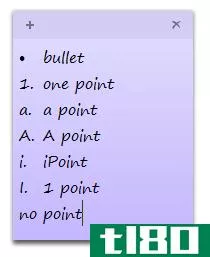
按Enter键时,下一个轮廓编号或点将自动出现。这是一个很好的方法来写下一天的简单时间表,你在商店需要的物品,或者任何你能想到的东西。
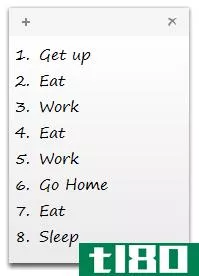
Windows 7集成
便笺与Windows7的新功能集成得很好。您可以从jumplist创建新便笺,我们建议您将便笺钉在任务栏上,以便轻松地记下便笺。如果您在关闭计算机时打开了便笺,它们将在您重新启动时自动打开,就像桌面小工具一样。
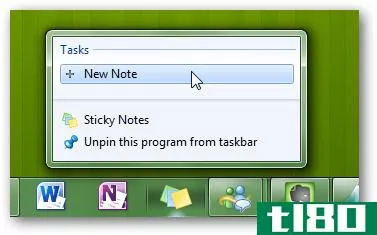
不幸的是,Windows7并没有在任务栏或Alt+选项卡中将每个便笺视为单独的便笺,但是如果您将鼠标悬停在便笺缩略图上,您将获得便笺的Aero预览,而其他所有窗口都将变为半透明。这是一个很好的方式来看看你写了什么,而不最小化你的窗口。
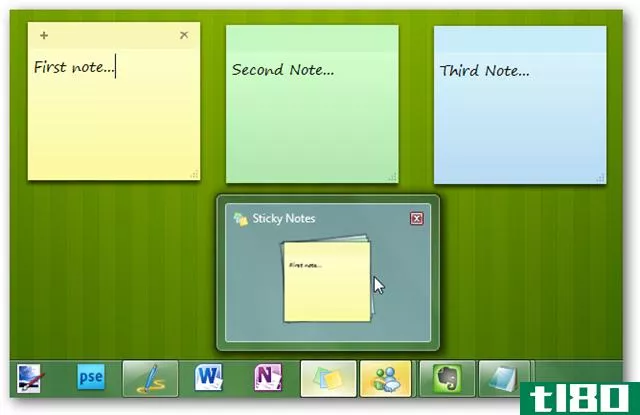
Windows7甚至为你的便笺编制了索引,这样你就可以很容易地从“开始”菜单的搜索中找到你的便笺了。如果你在便签上输入你写的东西,你会在搜索结果中看到它。这是旧桌面小工具的一个主要优点。
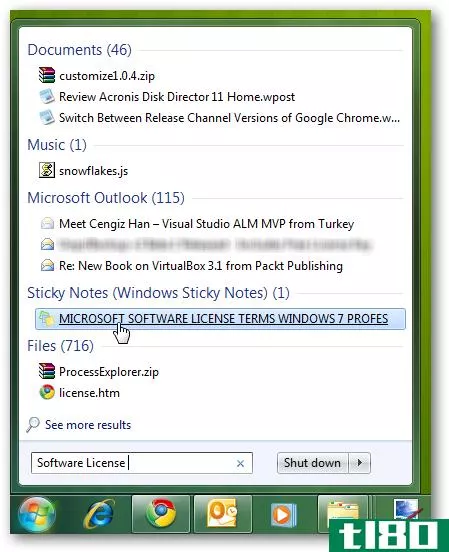
结论
尽管便笺在Windows7中并不是一个开创性的新功能,但它是一个很好的小应用程序,可以很容易地记下一些东西。它无法取代OneNote或Evernote,但它非常适合在您面前快速保存笔记,这样您就不会忘记它。有了这些技巧和窍门,您应该能够更多地使用便签功能。
如果您是Outlook用户,请查看我们的初学者指南,以使用Outlook中的Notes功能。
- 发表于 2021-04-08 20:10
- 阅读 ( 166 )
- 分类:互联网
你可能感兴趣的文章
linux的6个最佳便笺应用程序
...本区域将显示上下文菜单,您将在其中找到首选项菜单。使用Startup选项卡确保Xpad在启动Linux时自动加载。旧的笔记将被恢复,但请注意,一旦笔记关闭,它们就消失了。 ...
- 发布于 2021-03-12 20:25
- 阅读 ( 508 )
如何在Windows10上使用带触摸屏的WindowsInk
自2016年末以来,Windows Ink一直是Windows 10的一部分。WindowsInk工作区是一组为支持触摸的设备设计的应用程序。与活动手写笔或笔结合使用,您可以在便笺应用程序中快速记下笔记,在画板应用程序中绘制想法,或在屏幕草图应用...
- 发布于 2021-03-14 01:38
- 阅读 ( 409 )
6低估了windows的10项功能您必须尝试
...模式”。要获得更多电池帮助,请查看我们的指南,了解如何识别耗尽电池电量的应用程序。 ...
- 发布于 2021-03-17 01:39
- 阅读 ( 213 )
microsoft团队接收任务、便签等
...为powerautomatic添加功能。例如,您现在可以在需要新组时使用该工具创建新团队,或者在自动化中添加用户提示,以向用户更新正在发生的事情。 ...
- 发布于 2021-03-30 13:08
- 阅读 ( 377 )
如何将便签添加到iphone主屏幕
...,您可以将一些相同的功能带到iPhone主屏幕上。 相关:如何在iPhone主屏幕上添加和删除小部件 StickyWidgets应用程序非常类似于现实生活中的便笺体验。添加小部件(小、中或大尺寸)后,可以点击它来编辑文本。和它的名字一样...
- 发布于 2021-04-01 13:09
- 阅读 ( 150 )
如何在web和android上查看windows 10便笺
...地方访问你的便签。iPhone和iPad的支持即将到来。 相关:如何在Windows10上使用便签 如何在网上查看便签 Windows 10便笺将您的所有便笺同步到云,并允许您从任何计算机在web上创建、查看和管理便笺。不过,到达那里并不像你想...
- 发布于 2021-04-03 22:57
- 阅读 ( 311 )
如何在mac上创建和使用便签
macOS的Stickies应用程序为你的桌面提供了便签,把你的Mac变成了一个虚拟的公告板,让你记下一些简短的文字以便以后记住。笔记是特定于桌面的,所以你可以随意组织它们,即使关闭应用程序,它们也会保留它们的布局和内容...
- 发布于 2021-04-04 05:40
- 阅读 ( 243 )
如何在windows中备份和恢复便笺
...单击“显示/隐藏”按钮,然后启用“隐藏项”选项。 在Windows7中,您实际上需要选择“工具”>“文件夹选项”,切换到“视图”选项卡,然后选择“显示隐藏的文件、文件夹和驱动器”选项。 在windows 10周年更新(build 1607...
- 发布于 2021-04-08 12:47
- 阅读 ( 380 )
如何在windows 10上使用便笺
...它是一种方便、轻量级的替代OneNote的快速笔记工具。 如何启动便签 便签应用程序与Windows10中的任何其他应用程序一样。您可以打开“开始”菜单,搜索“便签”,然后单击快捷方式来启动它。一旦启动,您可以右键单击便笺...
- 发布于 2021-04-08 13:12
- 阅读 ( 208 )